Introduction
Ce document décrit la procédure de connexion d'un clavier/vidéo/souris (KVM) physique à un serveur UCS (Unified Computing System) série C.
Conditions préalables
Exigences
Cisco vous recommande de prendre connaissance des rubriques suivantes :
- Connecteurs VGA (Video Graphics Array)
- Connecteur série DB-9
Composants utilisés
Les informations contenues dans ce document sont basées sur les composants matériels suivants :
- Moniteur VGA
- Clavier USB
- Le câble KVM Cisco pris en charge avec l'ID de produit Cisco N20-BKVM ; ou un câble USB et un câble VGA DB-15
The information in this document was created from the devices in a specific lab environment. All of the devices used in this document started with a cleared (default) configuration. Si votre réseau est en ligne, assurez-vous de bien comprendre l’incidence possible des commandes.
Produits connexes
Serveur Cisco UCS série C ou serveur rack. Ici, C240 M5 a été pris comme exemple.
Options/connecteurs de câble
1. N20-BKVM : Câble KVM pour port de console de serveur (liaison de référence)
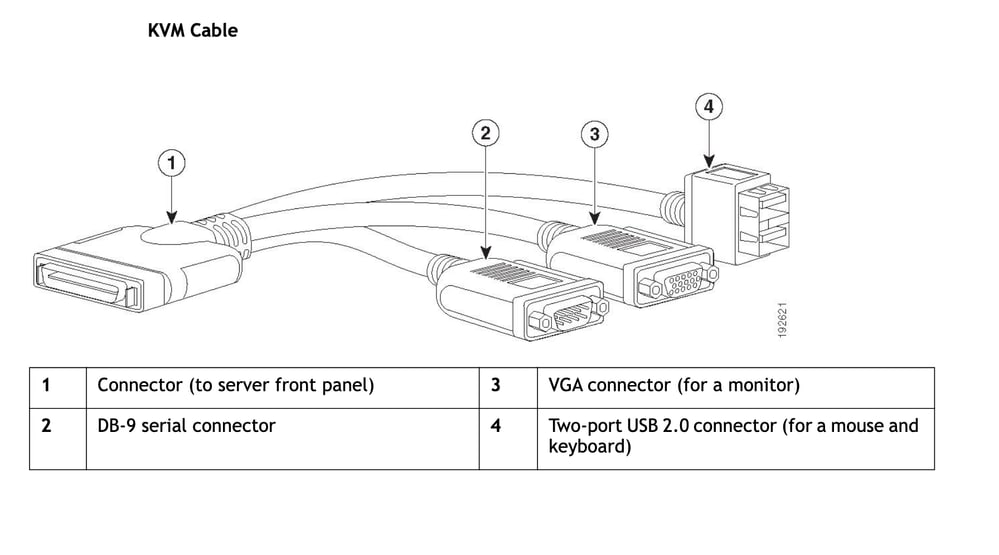 Câble KVMLe câble KVM permet de connecter le serveur à l'aide d'un connecteur série DB9, d'un connecteur VGA pour un moniteur et de deux ports USB 2.0 pour un clavier et une souris. Avec ce câble, vous pouvez créer une connexion directe au système d'exploitation et au BIOS fonctionnant sur le serveur.
Câble KVMLe câble KVM permet de connecter le serveur à l'aide d'un connecteur série DB9, d'un connecteur VGA pour un moniteur et de deux ports USB 2.0 pour un clavier et une souris. Avec ce câble, vous pouvez créer une connexion directe au système d'exploitation et au BIOS fonctionnant sur le serveur.
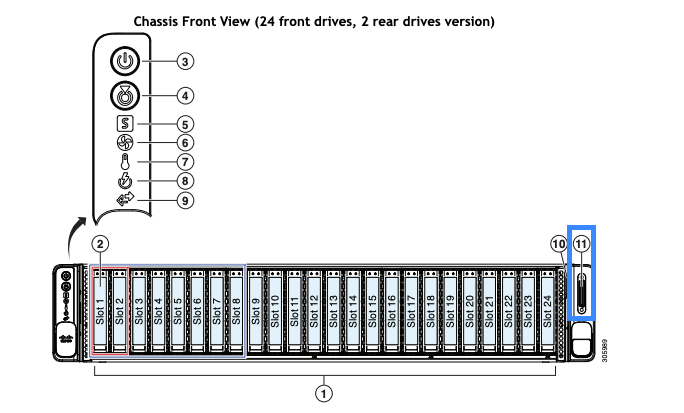 Connecteur KVM
Connecteur KVM
Connecteur KVM au numéro 11. (Connecteur KVM utilisé avec un câble KVM qui fournit deux ports USB 2.0, un port VGA et un connecteur série.)
2. Câble VGA DB-15
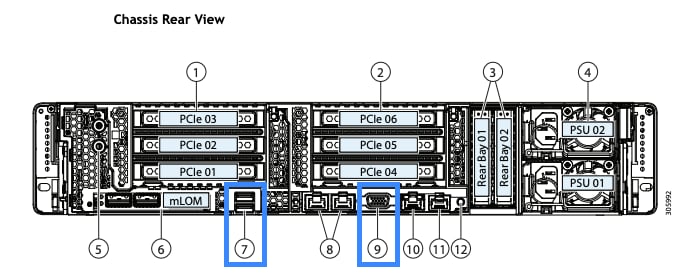 Vidéo VGA
Vidéo VGA
Port vidéo VGA (connecteur DB-15) au numéro 9 et ports USB 3.0 (deux) au numéro 7.
La vidéo montre la connectivité du port VGA situé à l'arrière du serveur à un moniteur afin d'obtenir la sortie vidéo du serveur.
Connectez un clavier USB et un moniteur VGA au serveur à l'aide de l'une des méthodes suivantes :
- Connectez un câble KVM en option portant l'ID de produit Cisco N20-BKVM au connecteur KVM situé sur le panneau avant. Connectez votre clavier USB et votre moniteur VGA au câble KVM.
- Connectez un clavier USB et un moniteur VGA aux connecteurs correspondants situés sur le panneau arrière.
Une fois la connexion établie, vous pouvez effectuer des tâches telles que la configuration de l'interface de gestion intégrée Cisco (Cisco IMC) et l'exécution des étapes de dépannage.
Informations connexes

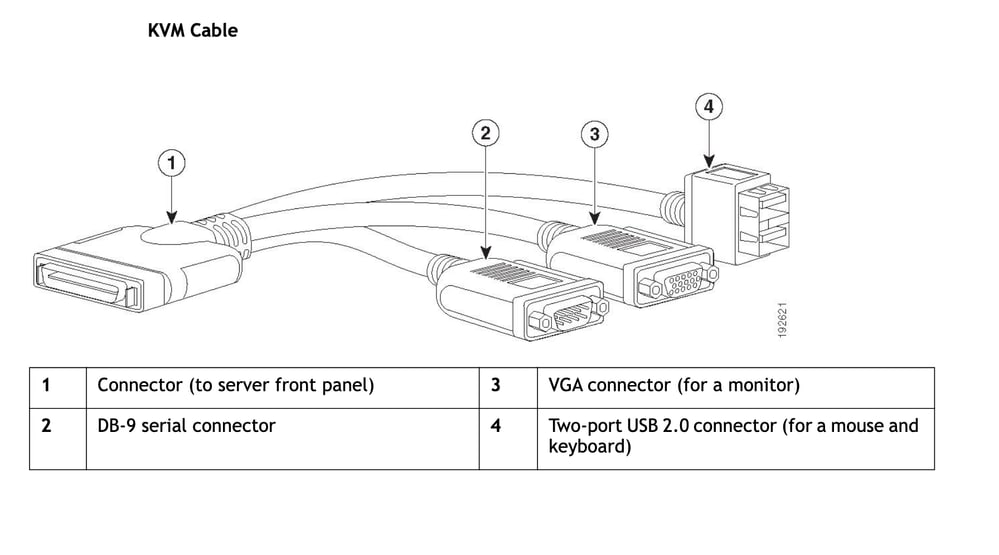
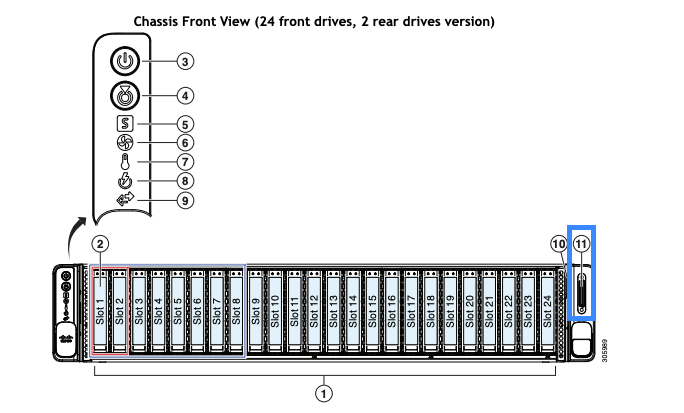
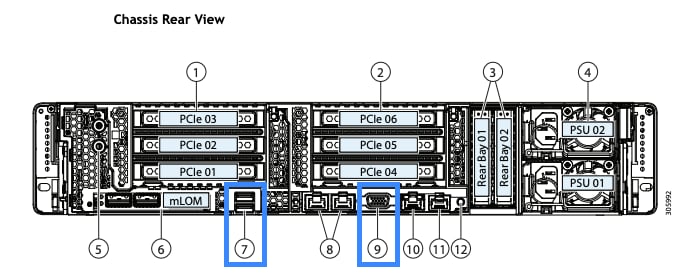
 Commentaires
Commentaires